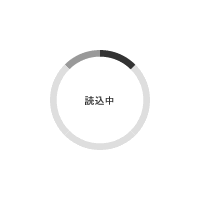ソースネクスト たっぷりデジカメ平成25年 6月 6日 作成
概略
「たっぷりデジカメ」とは、ソースネクストが販売を行なっている、デジカメ等の画像データを管理するソフトウェア(シェアウェア)です。
スクリーンキャプチャ画像
簡易製品仕様
| 区分 | シェアウェア |
|---|---|
| 対応OS | Windows 8(32/64ビット版)、7(32/64ビット版)、Vista、XP |
| インストール容量 | 約800MB |
製品の特徴
直感的にわかりやすいインターフェイスで写真をすっきり管理
キーワード登録、検索、ファイル名の変更、コメントの一括挿入など、管理に便利な機能が満載。写真に「旅行」「家族」「運動会」などのキーワードを設定しておけば、後で使いたいときに使いたい写真がすぐ見つけられます。
写真の管理
検索/並び替え/キーワードの編集/Exif情報の編集/コメントの編集
ファイルの管理
ファイル名の変更/ファイル名の一括変更/ファイル名のアルファベット揃え/最終更新日の一括揃え
思い通りに写真を加工できる
ピンぼけ補正、コントラスト自動調整、トリミングなどの基本的な加工や、写真をセピア調や油絵風に加工したり、テキストや手書きイラストを入れることもできます。
さまざまな形式で家族や友人と写真を共有
かっこいいFlashギャラリーテンプレートが12点
写真のFlashギャラリーもテンプレートを選ぶだけ。作成したHTMLのページをそのままホームぺージに掲載することも可能です。
41種類の効果から選べるスライドショー
出力形式:スライドショー(exe形式)/動画ファイル(wmv形式)/スクリーンセーバー(scr形式)
ラベルやカレンダーも簡単印刷
カレンダーやCDレーベル、ラベル、ポスター、アルバムなど、豊富なテンプレートの中から目的のものを選ぶだけで簡単に作成できます。
「筆王」と連携
本製品はハガキ作成ソフト「ソースネクスト 筆王」の「デジカメ写真モード」と連携しています。筆王から「たっぷりデジカメ」を起動し、使いたい写真を検索して選ぶだけで、簡単に「筆王」に写真を転送できます。
引用元:http://www.sourcenext.com/product/pc/gra/pc_gra_000134/
使用所感
■ インストール方法 ■
表示されるガイダンスに従ってインストールを実施します。特に迷う事は無いと思いますので詳細は省略致します。
■ 使用感 ■
インストール時に作製されたデスクトップアイコン「たっぷりデジカメ スタートパネル」又は、スタートメニューより、すべてのプログラム→SOURCENEXT→たっぷりデジカメ→たっぷりデジカメ スタートパネルをダブルクリックし、起動させます。
たっぷりデジカメの画像管理以外の機能(スライドショー等)を起動する事が出来るランチャーが起動します。まずは、「たっぷりデジカメを起動する」をクリック。
たっぷりデジカメが起動
★★★ 写真の取り込み ★★★
カードリーダー等にメモリーカード差し込んでいる場合は、「デジカメ(メモリーカード)」より画像を読み込みます。HDD内のフォルダ及びファイルを指定する場合は、参照フォルダ(エクスプローラー)より選択し、フォルダ内の画像全てを読み込む場合は「フォルダ」をクリック、フォルダ内の一部のファイル読み込む場合は「選択したファイル」をクリックし、画像を読み込みます。
★★★ 修正と管理 ★★★
写真の修正、写真の管理、ファイルの管理を行います。
写真の修正 = 「画像編集」・「画像補正」・「左90°回転」・「左90°回転」・「オリジナルに戻す」が行えます。
写真の管理 = 「検索」・「並び替え」・「キーワードの編集」・「Exif情報の編集」・「コメントの編集」が行えます。
ファイルの管理 = 「ファイル名の変更」・「ファイル名の一括変更」・「アルファベット揃え」・「最終更新日の一括変更」が行えます。
手順:
画面中央部のサムネイル画像から写真の修正を行いたい画像をクリックし選択します。(選択されると赤枠で囲われます。)
行いたい処理を選択して処理を開始します。
例:
後々、一番多く利用すると思われる「検索」について紹介して行きたいと思います。
読み込んだだけではキーワードが設定されておらず「検索」の機能は使えません。その為、まず「キーワードの編集」より、キーワードを設定します。
キーワードを付けたい画像を選択後、「キーワードの編集」プルダウンメニューより「キーワードの追加と削除」をクリックします。
新しく「キーワードの追加と削除」のウィンドウが表示されます。新たに追加するキーワードより写真にあったキーワードを選択し、下部「追加」ボタンをクリックします。今回は、キーワードに「ガーデニング」を選択しました。
すると画面左の「既に登録されているキーワード」の欄にキーワード追加されます。確認後「閉じる」をクリックします。
「検索」プルダウンメニューより、「キーワード」をクリックする。
「キーワードで検索」のウィンドウが表示されます。先程登録したキーワードの「ガーデニング」を選択、検索範囲を「管理フォルダ内」か、「カテゴリ内」かを選択し、下部「検索」ボタンをクリックする。
検索された画像のみが、画面中央部に表示されます。
キーワード設定→検索について簡単に説明して来ましが、その他にも「画像編集」、「Exif情報の編集」、「コメントの編集」等の様々な機能が用意されています。
「画像編集」に関して:
数多くのフィルターや特殊効果が用意されています。これらはリアルタイムで画面にて効果が確認出来る仕様になっており、大変使い勝手がよく、便利でした。
ペイントソフトも内蔵されており、こちらは以前レビュー行った「Paintgraphic 2」と同等の製品の様です。(開発メーカーも同じ様ですし。)
★★★ 写真の印刷 ★★★
印刷したい画像を選択、用紙サイズ(メーカー型番)を選択して印刷する事が出来ます。
印刷する写真の選択
用紙の選択
印刷の設定と実行
★★★ インデックスプリント ★★★
フォルダ内の写真をインデックス形式で印刷する事が出来ます。
印刷するフォルダを選択
用紙の選択
印刷の設定と実行
以上が簡単ではありますが、たっぷりデジカメについての基本的に使用方法となります。
--- 付属の「スライドショー作製機能」について ---
起動画面
画像ファイルをドラッグ&ドロップするか、「画像ファイル追加」ボタンクリックにより、画像ファイルを読み込みます。
画像ファイルが読み込まれた状態。エフェクト等の設定を行います。
- 「全て同じエフェクトを設定」するか「画像単位に異なるエフェクトを設定」するかを選択する。
- 効果を設定する。
- 画像が切り替わる時のモーションを設定する。(効果によっては、モーション1~モーション3まで設定可能。)
- オーバーラップ処理をする場合はチェックを入れる。
- 先頭にフェードインエフェクトを追加する場合はチェックを入れ、その色を設定する。
- BGMを入れる場合は「参照」ボタンをクリックし、waveファイルを選択する。(音声に関しては、waveファイルのみ設定可能です。)
- 出力するファイル形式を選択する。
出力されたファイル
*下記設定にてムービー(WMV)出力してみました。
動画 1
設定:
1).全て同じエフェクトを設定 / 2).回転 / 3).モーション1=Aが出て行く・モーション2=左上を中心にする・モーション3=時計回り / 4).オーバラップ処理ON / 5).先頭にフェードインエフェクトを追加ON(黒色) / 6).BGM無し
動画 2
設定:
1).「画像単位に異なるエフェクトを設定」にし、様々なエフェクトをかけてみました。
--- 付属の「Flashギャラリー作製機能」について ---
起動画面
「新規作成」ボタンをクリックし作製を進めていきます。
写真の表示方法をリストの中から選びます。(テンプレートは12点用意されています。今回は、「ポラロイド」のテンプレートを選択。)
使用する画像を読み込みます。
読み込んだ画像の中で使用する画像を選択し「次へ」ボタンをクリックする。
画像のタイトル・コメント等を設定後「Flash出力」ボタンとクリックします。出力先を指定するダイアログボックスが表示されますので、指定すれば終了です。
出力されるファイルは「html」・「swf」・「jpg」ファイルで、使用するテンプレートによっては「xml」ファイルも出力されます。
総評
本ソフトウェアは、簡単に画像管理がしたい方や、ちょっとした画像編集する方が使用する分には良いのではと思う商品でした。
写真を後で検索しやすい様にキーワードを設定しておけば、後で使いたいときに目的の写真がすぐ見つけられるので、大変便利だと感じました。
写真を撮ってパソコンにそのまま保存しておく事がのが殆どだと思いますので、この様なソフトがあると、後々写真を活用する場面が出て来るのでは と感じました。
おまけ?で付いていると思われた「スライドショー」・「flashギャラリー」作製機能が思いのほか使えました。
本ソフトでのある程度の事は出来ますが、更に高機能(細かな設定が出来る)を要望される方は「ACDSee 14 通常版」なんかが良いのではないかと思います。
その他
商品情報詳細(ソースネクスト HP)
最後までお読み下さり ありがとうございました。記事はここ迄です。
尚、本記事は作成から「5年以上」経過しています。
記事作成当時と現在の状況等により内容が適切でない場合があります。また、リンク切れが生じている場合もあります事を予めご了承下さい。
お気に入りに登録しますとお気に入り記事を一元管理でき、再度閲覧したい場合等 容易に記事を探し出す事ができますのでご活用下さい。
下段にはコメントを掲載しております。
広告バナー
購入情報(自身購入時の情報及び販売店サイトへのリンク)
コメント
頂いたコメントを下記に掲載しております。更に下部にはコメント投稿フォームを設けております。
注意事項を確認・了承した上、コメント投稿お願いいたします。
注意事項に該当するコメントにつきましては、事前告知なしに投稿したコメントの削除を行う場合があります。
予めご了承下さい。
- 記事内容と無関係なコメント
- 公序良俗に反するコメント
- 個人情報や法令違反を含むコメント
- その他、管理者が不適切と判断したコメント
現在 頂いているコメントはありません